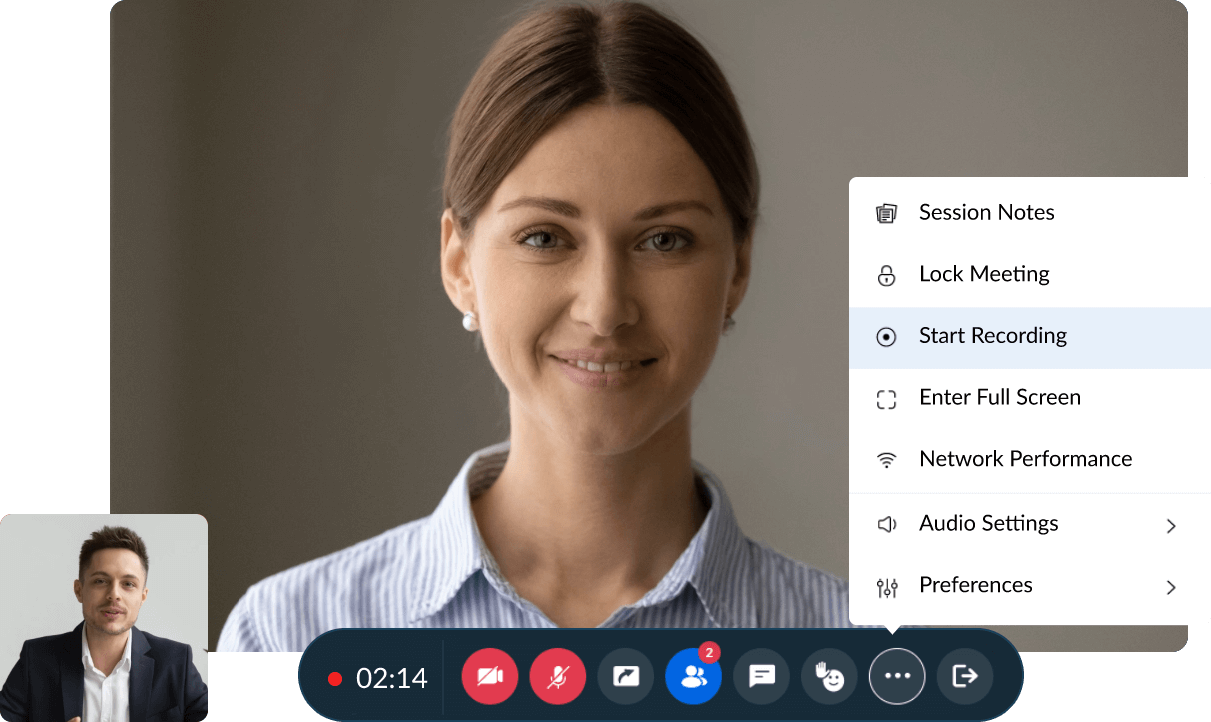Warum Sie Online-Meetings aufzeichnen sollten
In Online-Meetings können wichtige Entscheidungen getroffen, Ideen erarbeitet und Erkenntnisse gewonnen werden. Durch die Aufzeichnung von Online-Meetings können Teammitglieder, die das Meeting möglicherweise verpasst haben, wertvolle Einblicke erhalten. Mit dem Online-Meeting-Recorder von Zoho Meeting können Sie alles, was während eines Meetings besprochen und ausgetauscht wird, aufzeichnen und zur späteren Verwendung sicher speichern.
Meeting-Recorder mit Audio und Video
Die Teilnehmer können sich per Telefon- oder Computer-Audio an einem Meeting beteiligen. Diejenigen, die von einem Desktop- oder iOS-Gerät aus beitreten, können ihren Bildschirm auch mit anderen Teilnehmern des Meetings teilen. Mit unserer Software zur Aufzeichnung von Meetings können Sie Online-Meetings aufzeichnen, wobei Audio, Video und Bildschirmfreigabe erfasst werden.
So funktioniert der Meeting-Recorder
Sehen Sie sich die Aufzeichnung eines Meetings an, um zu erfahren, was besprochen wurde. Greifen Sie auf automatisch generierte Mitschriften und Keynotes zu, um die verschiedenen Schritte des Team-Aktionsplans zu notieren. Spielen Sie die Aufnahme online ab, teilen Sie sie mit anderen oder laden Sie sie zu Referenzzwecken auf Ihren Computer.
Was Zoho Meeting bietet
Zoho Meeting ist eine vielseitige Webkonferenzlösung, mit der Sie Online-Meetings planen, hosten, aufzeichnen und wiedergeben können. Die Software bietet Videokonferenzen, Bildschirmfreigabe, Audiokonferenzen, Videowebinare und mobile Apps, um Meetings von iOS- und Android-Geräten aus zu starten und daran teilzunehmen.
Wie kann ich ein Meeting mit Audio- und Videodaten aufzeichnen?
Sehen wir uns an, wie einfach es dank unserer kostenlosen Software zur Aufzeichnung von Online-Meetings gelingt.
1
Melden Sie sich bei Ihrem Zoho Meeting-Konto an und starten Sie ein Meeting. Wenn Sie noch kein Konto haben, melden Sie sich jetzt an.
2
Wählen Sie in einer laufenden Besprechung in der Meetingsymbolleiste die Option More und klicken Sie auf Start Recording. Die Besprechung wird mit Audio, Video und Bildschirmfreigabe aufgezeichnet.
3
Sie können die Aufzeichnung direkt von der Symbolleiste aus anhalten, fortsetzen und beenden. Alternativ können Sie auch More wählen und auf Stop Recording klicken, um die Aufzeichnung des Meetings zu beenden. Sobald die Aufzeichnung angehalten wurde, wird sie automatisch in Ihrem Meeting Konto unter "Recordings" in der Registerkarte "Files" gespeichert.
So halten Sie die Aufzeichnung von Meetings an und beenden sie
Sie können festlegen, wie Sie Videomeetings aufzeichnen möchten, indem Sie die Aufzeichnung eines laufenden Meetings anhalten und fortsetzen.
1
Zeichnen Sie die Sitzung auf, indem Sie in der Meetingsymbolleiste die Option More wählen und auf Start Recording klicken.
2
Sobald das Meeting aufgezeichnet wird, können Sie die Aufzeichnung unterbrechen und fortsetzen, indem Sie auf das Symbol für Wiedergabe/Fortsetzen der Aufzeichnung neben der abgelaufenen Meetingzeit klicken.
3
Sie können die Aufnahme stoppen, indem Sie entweder auf das Symbol für Aufnahme stoppen der Aufnahme klicken oder auf More und dann auf "Stop Recording" klicken.
Wiedergabe, Freigabe und Download einer Aufzeichnung
Schauen wir uns an, wie Sie die Aufzeichnungen von Meetings abspielen, herunterladen und sogar sofort mit den Teilnehmern oder anderen Mitgliedern der Organisation teilen können.
1
Rufen Sie in Ihrem Zoho Meeting Konto den Bereich "Files" und dann die Registerkarte "Recordings" auf, um auf die Online-Meeting-Aufzeichnungen zuzugreifen.
2
Klicken Sie bei einer bestimmten Meetingaufzeichnung auf das Dreipunktmenü und wählen Sie die Optionen Play und Download, um die Video-Meeting-Aufzeichnung abzuspielen bzw. herunterzuladen.
3
Um eine Online-Meeting-Aufzeichnung für Teilnehmer und andere Teammitglieder freizugeben, klicken Sie bei der gewünschten Aufzeichnung einfach auf Share.
Wann Online-Meetings aufgezeichnet werden sollen
Es empfiehlt sich, Online-Meetings zur künftigen Referenz aufzuzeichnen, bei denen Informationen zur Zusammenarbeit ausgetauscht werden, oder wenn das Meeting dokumentiert werden soll, wie z. B. bei einer Schulung. Letztendlich sollte die Entscheidung, Videomeetings aufzuzeichnen, mit den Zielen des Meetings und den Richtlinien des Unternehmens übereinstimmen.
In Zoho Meeting hat nur der Host Zugriff auf die Aufzeichnung des Meetings, aber alle Teilnehmer werden darüber informiert, dass das Meeting aufgezeichnet wird. Beachten Sie, dass die Funktion zur Aufzeichnung von Meetings nur Kunden mit kostenpflichtigem Tarif von Zoho Meeting vorbehalten ist.
Auf KI basierende Transkripte und Keynotes für Ihre aufgezeichneten Meetings
Unsere Software zur Aufzeichnung von Meetings für Remote-Teams nutzt die Vorteile von KI, um das Erstellen von Notizen zu erleichtern. Beim Durchsuchen von Meetingaufzeichnungen können Sie per Mausklick automatisch erstellte Transkripte und Keynotes Ihrer aufgezeichneten Online-Meetings abrufen und herunterladen.
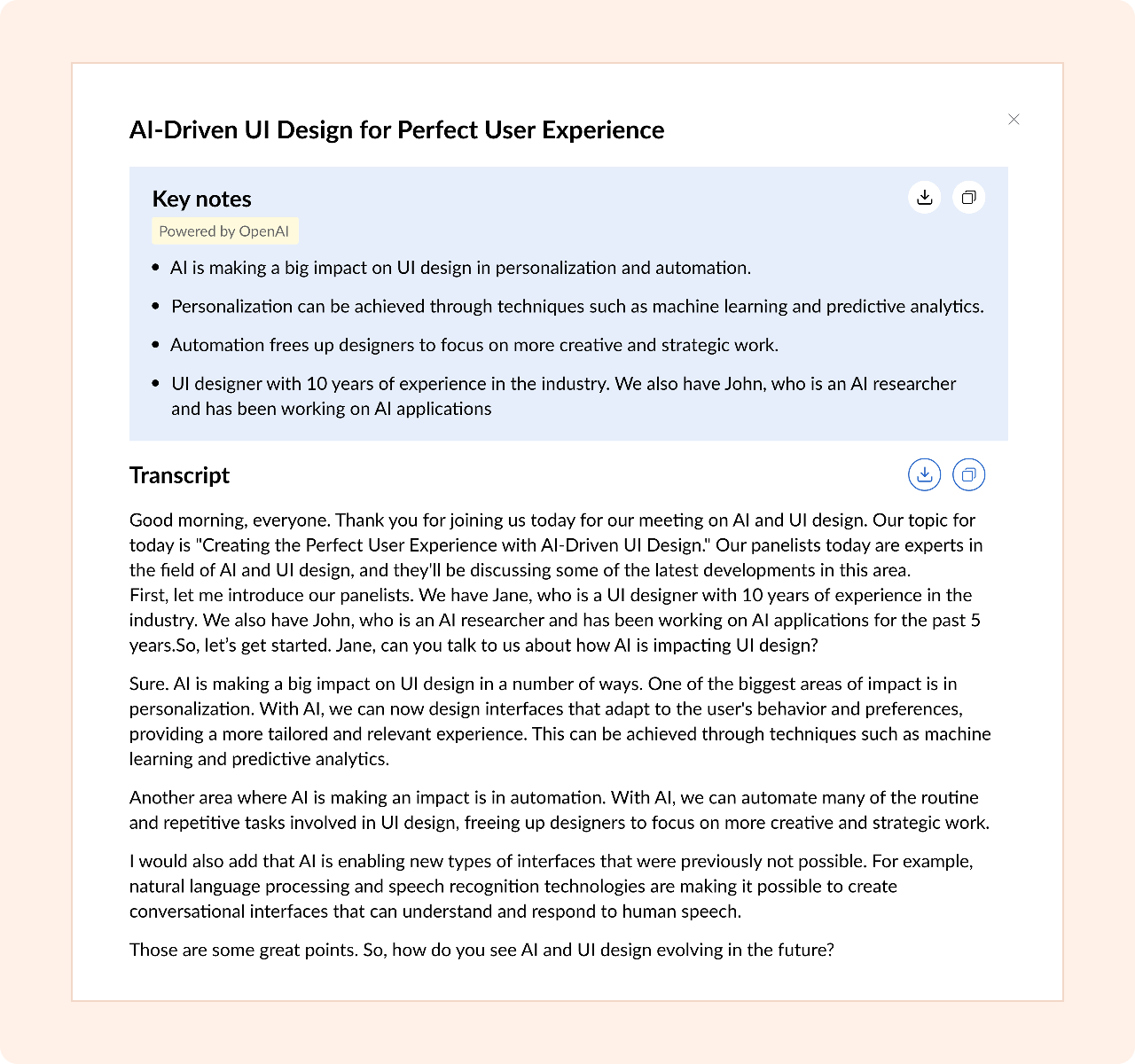
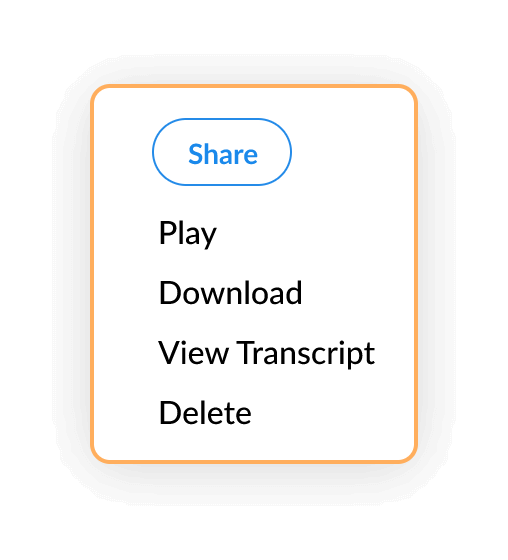
Online-Meetings unterwegs aufzeichnen
Laden Sie unsere mobilen Meeting-Apps für iOS und Android herunter und zeichnen Sie Meetings mit Audio unterwegs auf.
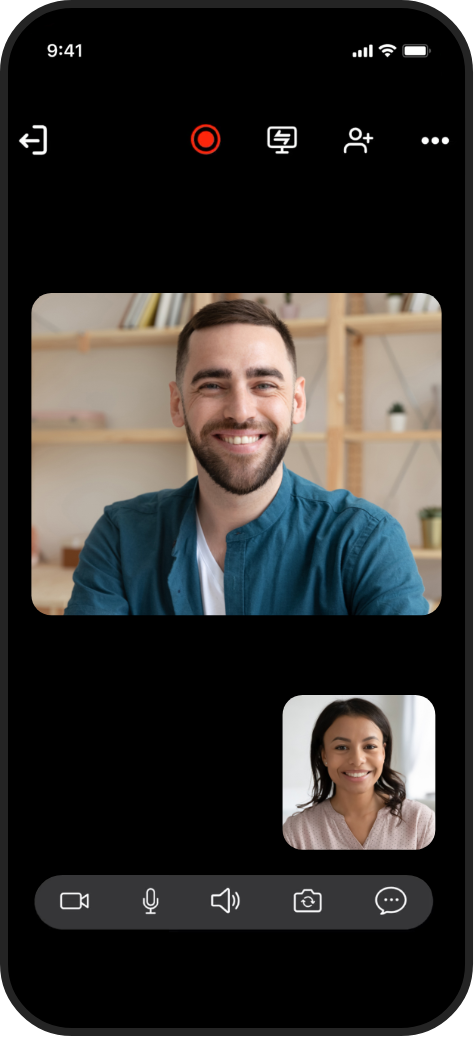

Häufig gestellte Fragen
01. Wer kann Meetings aufzeichnen?
Zur Gewährleistung der Sicherheit kann nur der Host des Meetings ein Online-Meeting aufzeichnen, auf die Aufzeichnungsdatei zugreifen und sie weitergeben. Außerdem braucht der Host die kostenpflichtige Version von Zoho Meeting.
02. Wo sind die aufgezeichneten Meetings abgelegt?
Alle von Ihnen aufgezeichneten Meetings sind in Ihrem Zoho Meeting Konto unter "Files" abgelegt. Außerdem wird Ihnen nach dem Meeting eine E-Mail mit dem Link zu Ihrer Aufzeichnung zugeschickt.
03. Wie kann ich eine Meetingaufzeichnung freigeben?
Sie können die Aufzeichnung in Ihrem Zoho Meeting Konto unter "Recordings" über die Option "Share" freigeben. Sie können den Zugriff verwalten und entscheiden, ob Sie die Daten nur innerhalb Ihres Unternehmens oder auch mit externen Akteuren teilen möchten. Sie können auch einen Link zu einer Meetingaufzeichnung freigeben und die Downloadoption einschränken.
04. Wie werden Meetingaufzeichnungen gespeichert?
Die Aufzeichnungen werden in der Cloud gespeichert und können jederzeit online abgerufen und abgespielt werden. Weitere Informationen zum Speichern von Meetingaufzeichnungen finden Sie in unserem Add-on zu häufig gestellten Fragen zu Aufzeichnungen.
05. Kann ich Meetings vom Handy aus aufzeichnen?
Ja. Mit der mobilen App von Zoho Meeting können Sie Online-Meetings mit Audio aufzeichnen. Sie können diese Aufzeichnungen in der Cloud freigeben, um effizient zu kommunizieren und zusammenzuarbeiten.
06. Warum ist die Funktion zur Aufzeichnung von Meetings deaktiviert?
Die Option zum Aufzeichnen von Videomeetings in Zoho Meeting ist für Benutzer deaktiviert, die den kostenlosen Tarif in Zoho Meeting verwenden. Wechseln Sie zu einem kostenpflichtigen Abonnement, um Ihre Online-Meetings und Webinare aufzuzeichnen.
Mit Zoho Meeting können Sie Online-Meetings aufzeichnen, wiedergeben und freigeben